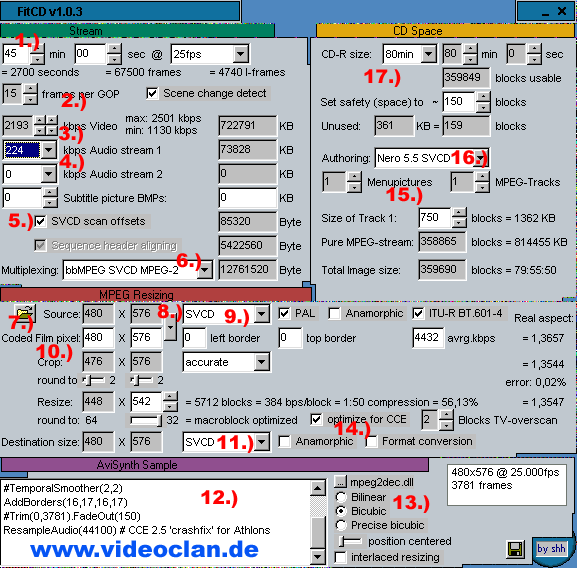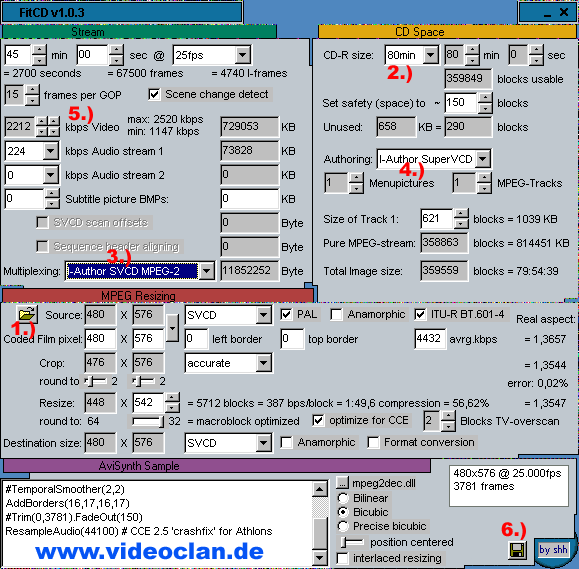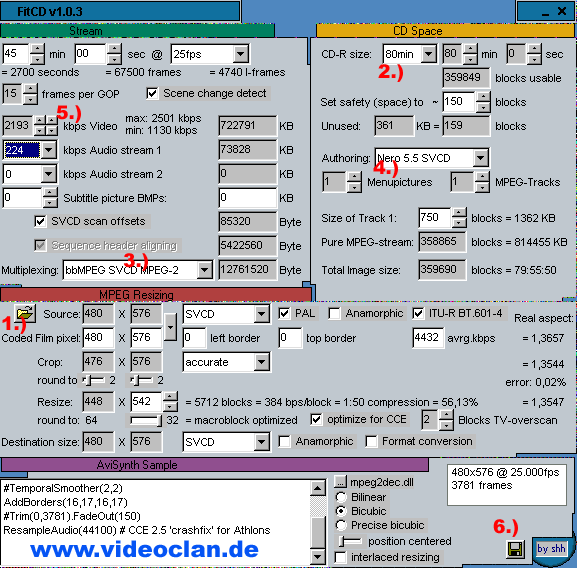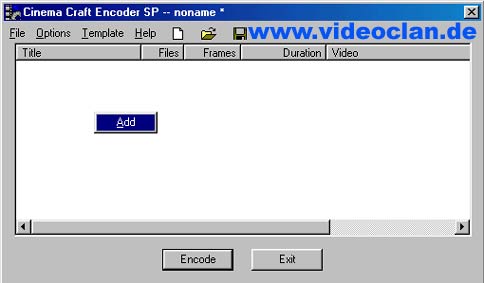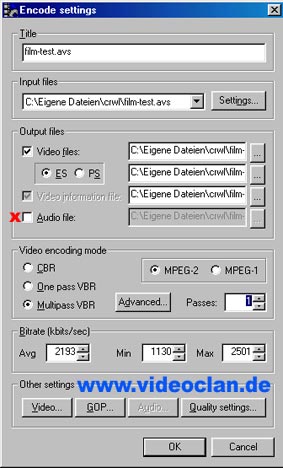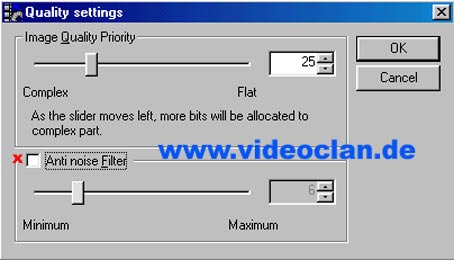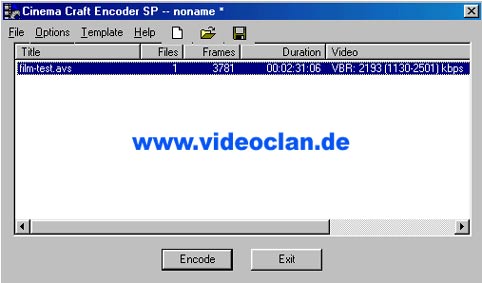Anleitung zum Encoden mit dem Cinema
Craft Encoder
Diese Settings gelten für die Version 2.50
Nur die Version 2.50 kann so ohne weiteres AVS-Scripte problemlos verarbeiten.
Voraussetzung: korrekt installiertes Avisynth v1.0.5, die Datei MPEG2DEC.DLL
und natürlich vorliegende *.D2V Dateien aus DVD2AVI
(oder eben auch andere kompatible Videosources)
Bevor wir mit dem Encoden starten können, muessen wir natürlich
erst die Avisynth-Scripte per FitCD erstellen.
Als Source-Material benutzen wir hier die von DVD2AVI erstellten *.d2v Dateien.
Jetzt erstmal eine kleine Einführung in FitCD.
Die Oberflaeche ist zum Anfang durch die vielen Einstellungsmöglichkeiten
sehr unübersichtlich.
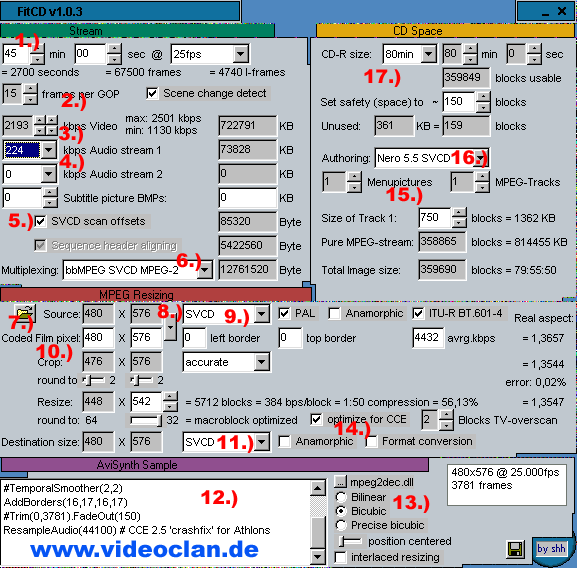
Punkte :
1.) Sobald man ein funktionierendes Videosource-File eingeladen hat (AVI, MPG
oder D2V), wird hier in diesen Feldern die laufzeit angezeigt.
2.) Die Frames per GOP und Scene Change Detect sollten so belassen werden. Eine
genaue Erläuterung würde zu weit führen und uns direkt auch nicht
viel bringen, da es was für echte Profis und Bastler ist.
3.) Hier werden die von FitCD errechneten Bitraten dargestellt. Es gibt eine
3-Teilung : AVR also durchschnittlich ganz links und den Minimum-Wert und auch
den maximum-Wert. Diese Werte müssen wir uns immer notieren oder merken,
da wir sie später im CCE genau so eintragen müssen. Die Bitraten errechnet
FitCD anhand der vorgegebenen Parameter wie Laufzeit, gewünschte Rohlinggroesse,
der zu verwendende Multiplexer und auch der Authoring-Software. Ebenso werden
die SVCD-ScanOffStes mit eingerechnet, wenn mit Avi2MPEG2 muxen möchte.
4.) Hier kann man seine gewünschte Bitrate für den Ton angeben. Sobald
man hier etwas ändert, so werden auch die Werte für die Videobitrate
geändert. Das ist so zu verstehen, das je mehr Audiobitrate verwendet wird,
natürlich auch weniger Platz für die Videobitrate zur Verfügung
steht. Als Empfehlung gebe ich hier eine Audiobitrate von 192-224 kbit.
5.) Hier kann man anwählen, ob man die SVCD ScanOffsets mit eingerechnet
werden. Dies sollte bei SVCD natürlich immer berücksichtigt werden.
Nutzt man einen anderen Multiplexer, so wird dieses Feld ausgegraut.
6.) Hier wird der gewünschte Multiplexer ausgewählt. Man sollte schon
im voraus wissen, mit welchem Tool man multiplexen möchte. Dann gibt es
später keine Ueberraschungen, wenn das Endfile zu gross oder zu klein geworden
ist und entweder nicht mehr auf den Rohling passt oder dieser nicht voll ausgenutzt
wurde. Zur Auswahl stehen Avi2Mpeg2, der I-Author oder Tmpgenc.
7.) Hier ist der OPEN-Button um die Source-Dateien in FitCD zu laden.
8.) Nach dem Oeffnen des Source-Files veraendern sich sofort einige Werte. Hier
stehen dann die Werte des Source-Files drin und ebenso auch das Format, welches
am wahrscheinlichsten ist. Wenn man hier ein Avi mit 720x576 einladen würde,
dann würde trotzdem DVD ausgewählt werden.
9.) Welches Format wurde als Source-File geladen (siehe Punkt 8.))
10.) Hier sehen wir 2 sehr wichtige Felder. In das Feld Codec Film Pixel kann
man auch andere Werte eintragen. Wenn die DVD zum Beispiel als 4:3 inkl. Balken
vorliegt, kann man diese durch FitCD wegcroppen, indem man nur die pixel vorgibt,
die wirklich encoded werden soll. Aus 720x576 wuerde dann zum Beispiel 720x448
werden. Das Cropping selbst übernimmt dann FitCD selbst.
11.) Hier wird unser gewuenschtes Format ausgewaehlt. Da wir ja eine SVCD erstellen
wollen, wählen wir dann auch SVCD aus. Hier kann aber jeder selbst entscheiden,
wenn er unbedingt was anderes haben möchte.
12.) Hier in diessem Feld wird das AVS-Script, welches wir dann in den CCE einladen
generiert und bei jeder Einstellungsaenderung auch sofort angepasst.
13.) Hier wird der Encoding-Modus eingestellt. ich empfehle euch immer auf Bicubic
zu lassen. Jeder so wie er mag. Etwas weiter oben ist ein Button zum Festlegen
der Position der MPEG2DEC.DLL. Diese Einstellung sollte man sofort nach dem
ersten Start erledigen.
14.) Uebernehmt einfach alles so wie es steht. Der Punkt Format Conversion,
ist für den Fall, dass ihr eine NTSC-DVD zu PAL umrechnen wollt. Dazu später
mehr.
15.) Hier könnt ihr noch einstellen wieviele Menue-Bilder ihr einsetzen
wollt. Zum Beispiel wenn ihr ein Start- und ein CD2-Einlegen Bild drin habt,
dann muesst ihr jetzt auf 2 stellen. Diese Einstellungen solltet ihr nicht ausser
Acht lassen, das dies wieder Auswirkungen auf die jeweiligen Bitraten hat. Denn
diese Bilder muessen ja auch noch auf die CD.
16.) Hier stellt ihr eure Authoring-Software ein. Man hat die Wahl zwischen
Nero (gilt als Authoring), dem I-Author und dem VCDImager. Alle 3 Programme
gehen unterschiedlich mit den Videotracks und Bildern um. Also, jede Aenderung
hier bedeutet auch wieder eine Aenderung bei den jeweiligen Bitraten für
Video.
17.) Hier waehlt ihr euren gewünschten Rohlingtyp aus. Bedenkt aber dabei,
dass ihr auch den richtigen nehmt. Ihr koennt nicht mit einer Bitrate für
einen 90min Rohling (800 MB) encoden, wenn ihr die Dinger gar nciht brennen
könnt, weil es euer Brenner nicht hinkriegt.
Einstellung fuer das Muxen und Authoren mit dem I-Author
for SVCD Deluxe
um dann spaeter mit dem Easy CD-Creator zu brennen
Diese Einstellungen solltet ihr so übernehmen, wenn ihr mit dem I-Author
Deluxe eure Videos multiplexed, diese dann auch authored, um sie dann mit dem
Easy CD-Creator zu brennen.Wichtig: Der Easy Cd-Creator kann nicht überbrennen.
Also dürfen eure CD-Images nicht groesser als 795 MB sein.Unter Win2000
werdet ihr wahrscheinlich auch noch auf die Version 4.02 updaten müssen.
Die Version 5.0 Platinum ist absolut ungeeignet zum brennen, da dieser
die vom I-Author erstellten CIF-Images nicht korrekt lesen/interpretieren kann.
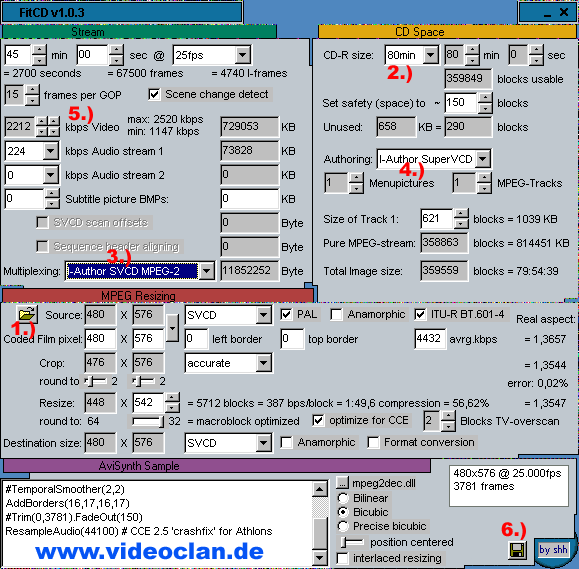
1.) Hier waehlt ihr euer Source-File aus. Das kann ein AVI oder auch eine *.D2V
Datei von DVD2AVI sein.
2.) Jetzt waehlt ihr eure gewünschte Rohlinggroesse aus. Die 90min-Rohlinge
könnt ihr gleich vergessen, da ihr die nicht mit dem Easy CD-Creator gebrannt
bekommt. Also entweder 74min oder 80min.
3.) Hier waehlt ihr jetzt den gewuenschten Muxer aus. In diesem Fall natürlich
den I-Author.
4.) Hier waehlt ihr jetzt das gewuenschte Authoring-Programm aus. In diesem
Fall natürlich auch den I-Author.
5.) Jetzt braucht ihrnur noch die errechneten Bitrate abzulesen und zu notieren.
6.) Das AVS-Script nun noch abspeichern
Einstellung fuer das Muxen
mit AVI2MPEG2 und Authoren sowie Brennen mit Nero Burning Rom
Diese Einstellungen solltet ihr so übernehmen, wenn ihr mit AVI2MPEG2
(oder besser bekannt als BBMPEG) eure Videos multiplexed, um sie dann mit Nero
als SVCD zu brennen.Wichtig: Das Haekchen bei SVCD ScanOffSets muss unbedingt
rein. Sonst wird es knapp mit der Dateigrösse.
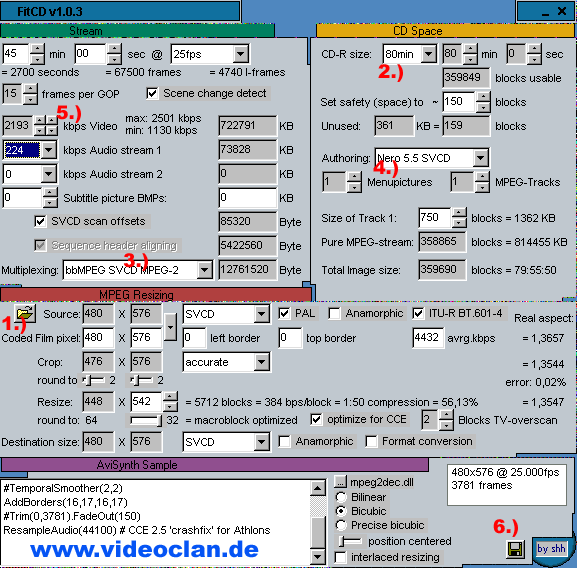
1.) Hier waehlt ihr euer Source-File aus. Das
kann ein AVI oder auch eine *.D2V Datei von DVD2AVI sein.
2.) Jetzt waehlt ihr eure gewünschte Rohlinggroesse aus.
3.) Hier waehlt ihr jetzt den gewuenschten Muxer aus. In diesem Fall natürlich
BBMPEG.
4.) Hier waehlt ihr jetzt das gewuenschte Authoring-Programm aus. In diesem
Fall natürlich Nero.
5.) Jetzt braucht ihrnur noch die errechneten Bitrate abzulesen und zu notieren.
6.) Das AVS-Script nun noch abspeichern
Einstellung fuer das Muxen
und Authoren mit dem I-Author for SVCD Deluxe
um dann spaeter mit CDRWIN zu brennen (Achtung das Tool CDMage B5 wird benötigt)

1.) Hier waehlt ihr euer Source-File aus. Das
kann ein AVI oder auch eine *.D2V Datei von DVD2AVI sein.
2.) Jetzt waehlt ihr eure gewünschte Rohlinggroesse aus. Das Brennen auf
90min Rohlingen ist mit CDRWin kein Problem.
3.) Hier waehlt ihr jetzt den gewuenschten Muxer aus. In diesem Fall natürlich
den I-Author.
4.) Hier waehlt ihr jetzt das gewuenschte Authoring-Programm aus. In diesem
Fall natürlich auch den I-Author.
5.) Wenn ihr euren Ton auf 224 kbit komprimieren wollt, dann muesst ihr jetzt
zur korrekten Errechnung der Bitrate den Ton auf 256 kbit stellen. Dies ist
nötig, damit die Bitrate für das Video geringer wird. Das CIF-Image
vom I-Author müssen wir ja noch mittels dem Tool CDMage B5 in ein CUE/BIN
File umwandeln. Durch diese Umwandlung wird das Image aber ca. 10 MB groesser
und genau diese 10 MB fangen wir mit diesem Trick auf. Wenn ihr den Ton aber
eh nur auf 192 kbit encoden wollt, dann stellt eben auf 224 kbit zur Bitraten-Errechnung.
6.) Jetzt braucht ihr nur noch die errechneten Bitrate abzulesen und zu notieren.
7.) Das AVS-Script nun noch abspeichern
Jetzt zum Encoden mit dem
CCE
Nur der Cinema Craft Encoder 2.50 kann direkt
AVS-Scripte verarbeiten. Ihr solltet dann also auch diese Version benutzen und
euch nicht wundern, wenn es dann nicht klappt.
Der CCE empfaengt mit diesem Startbildschirm:
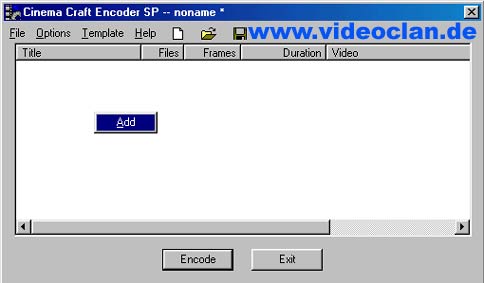
Klickt in das weisse Feld mit rechten Maustaste
und auf den ADD-Button.
Das naechste Fenster sieht dann so aus:
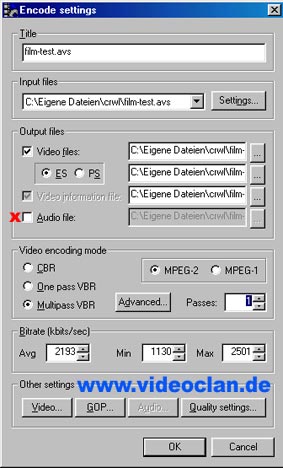
De ganzen Dateinamen und Pfade richten sich nach euren Einstellungen.
Zu allererst muss der Haken bei Audio File raus. Sonst schmiert euch
der CCE ab. Der Ton wird sowieso mit TMPGEnc oder I-Media von QDesign oder BeSweet
encodet.
Bei Video Encode Mode stellt ihr auf MPEG2 und auf Multipass VBR.
Den Wert bei den Passes könnt ihr selbst festlegen. Wenn bei passes schon
1 steht, bedeutet dies schon 2Pass. Steht Passes auf 3, dann encodet ihr mit
4Pass. Also aufpassen, wenn euer Rechner nicht der schnellste ist.
Bei Bitrate stellt ihr die von FitCD errechnete Bitrate ein.
Jetzt zu VIDEO

Enfach alles genau so einstellen wie es hier steht. Solltet ihr INTERLACED Material
encoden wollen, dann muss der Haken bei Progressiv Frames einfach raus und fertig.
Die GOP Einstellungen lasst ihr so wie sie sind.
Wer keine Ahnung hat, soll die Finger davon lassen.
Jetzt noch zu den QUALITY SETTINGS:
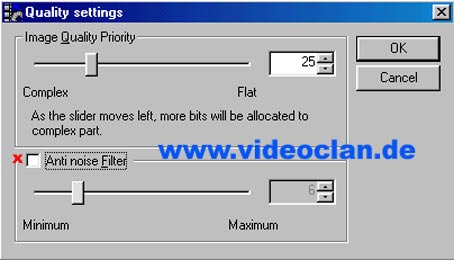
Stellt den oberen Regler auf 25. Da kommt Super-Qualität raus und ist auch
noch schnell dabei.
Linsk unten den Haken bei "ANTI NOISE FILTER" einfach raus. Dieser
Filter ist nicht nötig bei gutem Quell-Material wie DVD.
Alle diese Fenster mit OK bestätigen und
wir finden uns hier wieder:
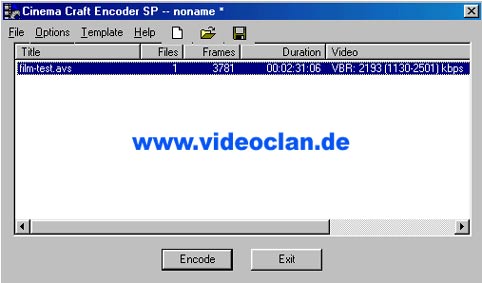
Jetzt brauchen wir nur noch auf ENCODE klicken und wenn wir wollen unsere Einstellungen
abspeichern.
Zu erst wird der CCE eine VAF-Datei anlegen, in der die nötigen Informationen
zum Encoden und Komprimieren gespeichert werden. Dies ist der sogenannte 1.
Pass. Danach folgt der 2te Pass, bei dem dann wirklich komprimiert und gespeichert
wird.
Das wars eigentlich schon. Wenn der CCE fertig
ist, geht es weiter mit dem Multiplexen je nach Weg und mit dem Authoring je
nach Weg.
Viel Spass!
zum Seitenanfang